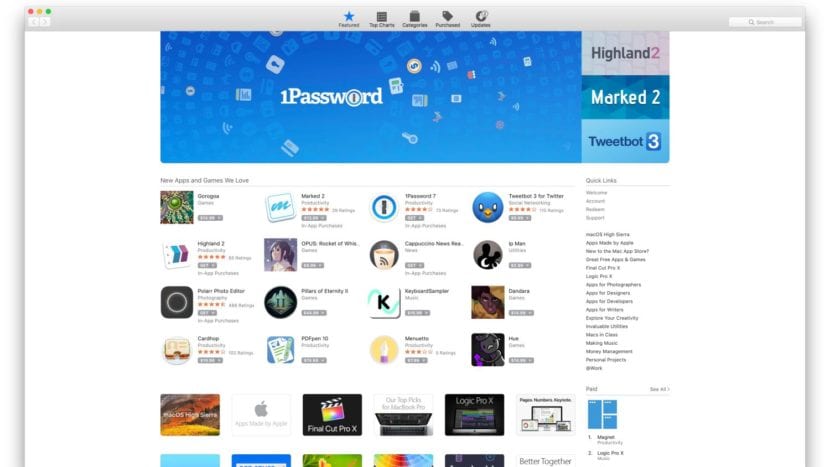
移動中にコンピュータを頻繁に使用する人のXNUMX人である場合は、Macを実行するように構成します。 最小限のデータ消費。 一方で、コンテンツにたどり着くとすぐに気に入らないかもしれませんが、このページのビデオは 自動的に再生.
今日はその方法をお話しします Mac AppStoreのビデオが自動的に再生されない場合があります、これらのコンテンツのダウンロードを不必要に回避し、使用している場合はデータレートを節約します。 オプションは非常に単純ですが、すばやくアクセスする方法を知っている必要があります。
さらに、これは私たちがMac AppStoreからのビデオを見続けることを妨げるものではありません。 それらを自動的にアクティブにします、再現したいときにすぐに。 もちろん、手動でアクティブ化する必要があります。
自動再生を無効にする:
これを行うには、次の手順に従う必要があります。
- アクセス Mac AppStoreへ。
- 次に、アプリケーションの設定に移動する必要があります。 これを行うには、アドレスバーにアクセスする必要があります。 «AppStore» それをクリックします。
- [設定]を選択するか、コマンド+を押します。
- 設定内で、オプションを無効にする必要があります 自動ビデオ再生.
- このアクションの後、次のことができます 好みを閉じる.
- Mac AppStoreを閉じる 再度開いて、アクションが有効になったことを確認します。
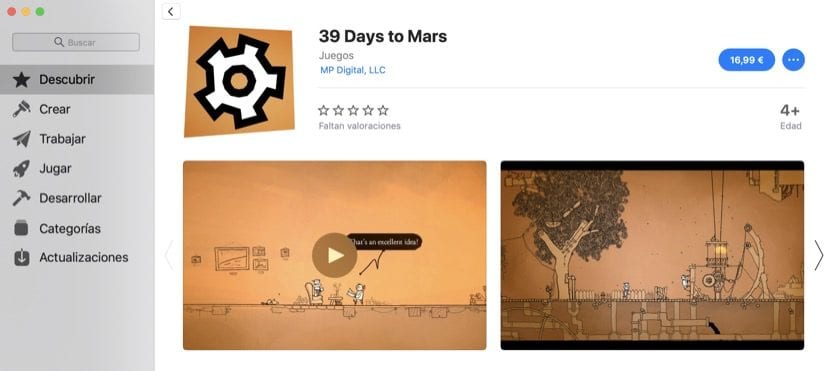
一部のユーザーは、 動きを減らす macOSでは、Mac AppStoreのビデオ再生は自動的に無効になります。
Mac AppStoreが完全に刷新されました macOSMojaveの最初のバージョンのリリースで。 この新しいバージョンは、アプリケーションに関する推奨事項を提供する場合に優先されます。 この同じ週末の例として、Final Cut Pro Xと統合できるビデオアプリケーションがあります。毎週、私たちが知らない可能性のあるアプリケーションを提供するパーソナライズされた記事を見つけます。逆に、それらは私たちの生活を楽にしてくれます。
Mac App Storeは、Macユーザーのニーズを生み出すために質的な飛躍を遂げなければなりませんでした。数週間前、アプリケーションストアを市場に投入するための競争の動きについてコメントしました。この場合は プレイストア、これは確かに今後数ヶ月で話すことがたくさんあるでしょう。